サーバー・プールを作成すると、サーバー・プール上でOracle VM Serverの追加および削除、サーバー・プールのポリシーの編集など多数のアクションを実行することができます。この項では、サーバー・プールで実行できるアクションを説明します。
サーバー・プールにより多くのリソースが必要な場合(CPUの数およびメモリーのサイズなど)、Oracle VM Serverを追加することができます。たとえば、より多くの仮想マシンを実行し、サーバー・プールのリソースが容量に達したときに、Oracle VM Serverを追加し、使用可能なリソースを増やします。
サーバー・プールにOracle VM Serverを追加するには、すべてのOracle VM Serverのクラスタの構成情報およびサーバー・プール情報の両方を変更する必要があります。これは自動的に実行されます。
以前、すべてのHA仮想マシンを実行するためにはリソースが不十分だった場合、サーバー・プールにOracle VM Serverを追加することで、保留中のHA操作がトリガーされる場合があります。
サーバー・プール内のすべてのOracle VM Serverは、同じOracle VM Agentパスワードを持つ必要があります。
サーバー・プールにOracle VM Serverを追加するには、次の手順を実行します。
「Servers and VMs」タブをクリックします。
ナビゲーション・ペインの「Server Pools」フォルダでサーバー・プールを選択します。ツールバーで「Add/Remove Servers from Server Pool...」
 をクリックします。「Add/Remove Servers from Server Pool」ダイアログ・ボックスが表示されます。
をクリックします。「Add/Remove Servers from Server Pool」ダイアログ・ボックスが表示されます。
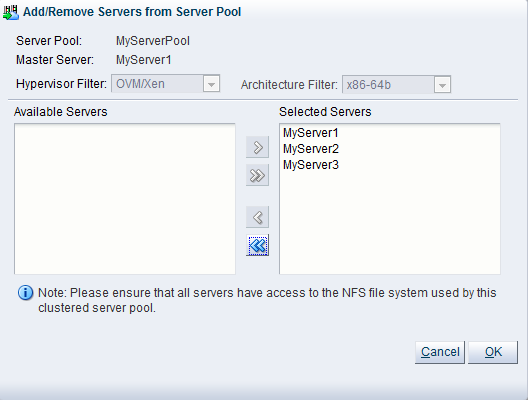
「Available Servers」リスト・ボックスから、サーバー・プールに追加するOracle VM Serverを選択し、「Selected Servers」リスト・ボックスに移動します。「OK」をクリックします。
サーバー・プールが更新され、新しいOracle VM Serverが含まれます。
サーバー・プール内のリソースの削除が必要な場合(他で使用するためなど)、サーバー・プールからOracle VM Serverを削除することができます。サーバー・プールからOracle VM Serverを削除すると、Oracle VM Serverは削除されるのではなく、未構成状態になります。
サーバー・プールからOracle VM Serverを削除するには、すべてのサーバー・プール・ロールへの参加を一時停止し、すべての仮想マシンを停止または移行します。実行中の仮想マシンを自動的に移行し、すべてのサーバー・プール・ロールを一時停止するには、Oracle VM Serverをメンテナンス・モードに設定します。Oracle VM Serverをメンテナンス・モードに設定する方法は、6.9.10項「Oracle VM Serverのメンテナンス・モードへの設定」を参照してください。
サーバー・プールからOracle VM Serverを削除するには、サーバー・プール内のすべてのOracle VM Serverのクラスタ構成情報およびサーバー・プール情報の両方を変更する必要があります。これは自動的に実行されます。
サーバー・プールからOracle VM Serverを削除するには、次の手順を実行します。
「Servers and VMs」タブをクリックします。
ナビゲーション・ペインの「Server Pools」フォルダでサーバー・プールを選択します。ツールバーで「Add/Remove Servers from Server Pool...」
 をクリックします。「Add/Remove Servers from Server Pool」ダイアログ・ボックスが表示されます。
をクリックします。「Add/Remove Servers from Server Pool」ダイアログ・ボックスが表示されます。
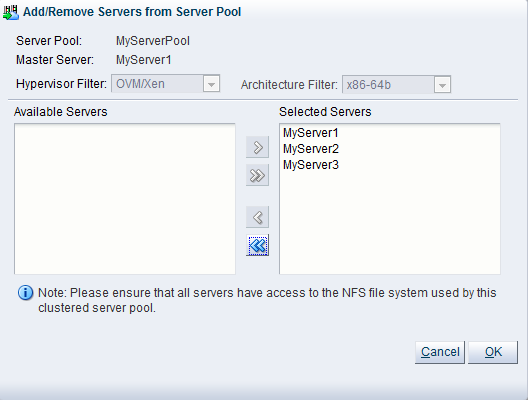
「Selected Servers」リスト・ボックスから、サーバー・プールから削除するOracle VM Serverを選択し、「Available Servers」リスト・ボックスに移動します。「OK」をクリックします。
サーバー・プールが更新されてOracle VM Serverが削除され、ナビゲーション・ツリーの「Unassigned Servers」フォルダに配置されます。
サーバー・プール名、説明およびキー・マッピングを含むサーバー・プールの構成情報を編集できます。また、仮想マシンの安全な移行およびクラスタを制御するマスター・サーバーを変更することもできます。サーバー・プールに使用する仮想IPアドレスまたはファイル・システムは変更できません。
Oracle VM Serverをサーバー・プールに追加または削除する方法は、6.8.1項「サーバー・プールへのOracle VM Serverの追加」および6.8.2項「Oracle VM Serverのサーバー・プールからの削除」を参照してください。
サーバー・プールを編集するには、次の手順を実行します。
「Servers and VMs」タブをクリックします。
ナビゲーション・ペインの「Server Pools」フォルダでサーバー・プールを選択します。ツールバーで「Edit Selected Server Pool...」
 をクリックします。「Edit Server Pool」ダイアログ・ボックスが表示されます。
をクリックします。「Edit Server Pool」ダイアログ・ボックスが表示されます。
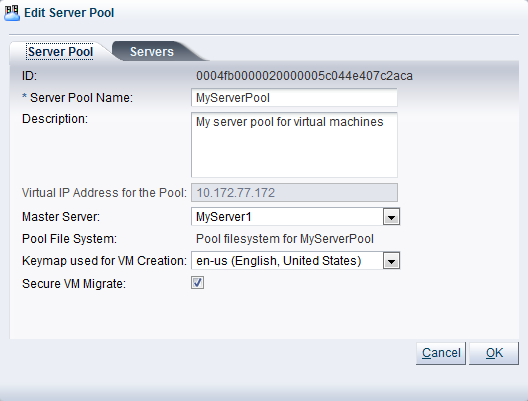
サーバー・プールの情報を編集します。
Server Pool Name: サーバー・プールの名前。サーバー・プール名の長さは最大で256文字で、任意の文字を含むことができます。
Description: サーバー・プールの説明。
「Virtual IP Address for the Pool」: このフィールドは変更できません。
Master Server: Oracle VM Managerとの通信を処理するマスター・サーバー。
Pool File System: このフィールドは変更できません。
「Keymap used for VM Creation」: サーバー・プール内のすべての仮想マシンのコンソールに使用するキー・マッピング。
Secure VM Migrate: 仮想マシンの暗号化移行を有効化するかどうかを選択します。
サーバー・プールのサーバーを編集するには、ナビゲーション・ペインでサーバーを選択し、「Servers」タブをクリックします。
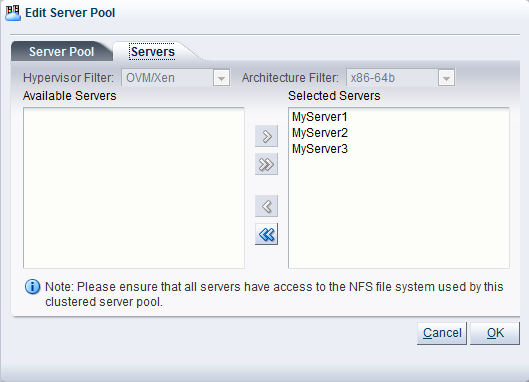
このウィザードのタブの詳細は、6.7項「サーバー・プールの作成」を参照してください。
「OK」をクリックします。
サーバー・プールの変更は、マスター・サーバーによって、サーバー・プール内のすべてのOracle VM Serverに自動的に伝播されます。
Oracle VM Managerでは、各Oracle VM Server上で実行中のOracle VMエージェントのパスワードを変更できます。ただし、サーバー・プール内のすべてのOracle VM ServerのOracle VMエージェントのパスワードを変更する必要があります。これは、パスワードの変更がサーバー・プール・レベルでのみ実行され、サーバー・プール内のすべてのOracle VM Serverに同時に適用されるためです。
サーバー・プール内のすべてのOracle VM ServerのOracle VMエージェントパスワードを変更するには、次の手順を実行します。
「Servers and VMs」タブをクリックします。
ナビゲーション・ペインで、Oracle VMエージェントのパスワードを変更するサーバー・プールを選択します。ツールバーで「Change Servers Agent Password」
 をクリックします。「Change Agent Password for All Servers within the Server Pool」ダイアログ・ボックスが表示されます。
をクリックします。「Change Agent Password for All Servers within the Server Pool」ダイアログ・ボックスが表示されます。
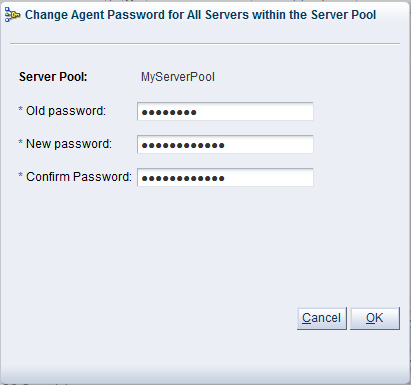
現在のパスワードを最初に入力します。次に新しいパスワードを入力し、各フィールドで確認します。
「OK」をクリックして、操作を完了します。Oracle VM Managerは、サーバー・プール内の各Oracle VM Serverにログインし、Oracle VMエージェントのパスワードを変更します。
ナビゲーション・ペインでサーバー・プールを選択すると、管理ペインの「Perspective」フィールドの「Policies」ビューが使用可能になり、サーバー・プールの電源およびリソース使用率ポリシーの設定が表示されます。次の2つのポリシーを設定できます。
分散リソース・スケジューラ(DRS): サーバー・プール内の仮想マシンのリソースの使用率を最適化します。
分散電源管理(DPM): リソースの使用率が比較的低い期間に、統合の比率を増加し、使用するOracle VM Serverの数を減らします。
また、このポリシーはサーバー・プールで使用するネットワークにも設定できます。サーバー・プールにDRSまたはDPMのいずれかを使用するように設定できますが、2つを同時に設定することはできません。
これらのサーバー・プールのポリシーの詳細は、6.5項「サーバー・プールのポリシー」を参照してください。
サーバー・プールのポリシーを設定および編集するには、次の手順を実行します。
「Servers and VMs」タブをクリックします。
ナビゲーション・ペインの「Server Pools」フォルダでサーバー・プールを選択します。
管理ペインのPerspectiveフィールドでドロップダウン・リストから「Policies」を選択します。ツールバーで「Edit」
 をクリックします。「Configure DRS/DPM」ウィザードの「Configure Policy」手順が表示されます。
をクリックします。「Configure DRS/DPM」ウィザードの「Configure Policy」手順が表示されます。
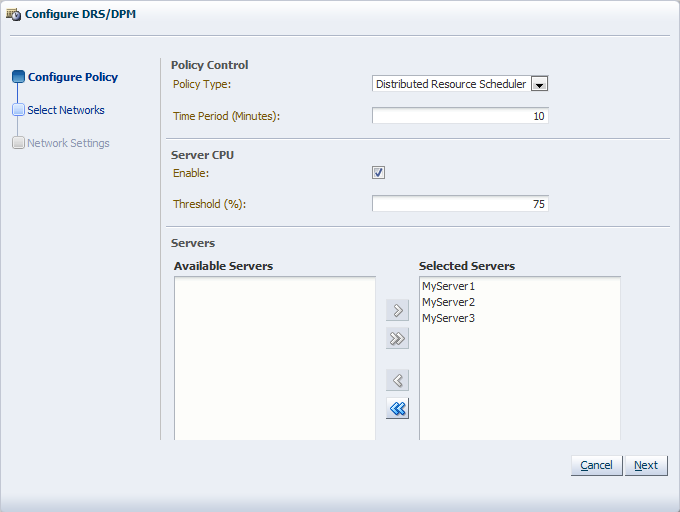
次のサーバー・プールのポリシーの情報を入力します。
Policy Control:
Policy Type: DRS、DPMまたはなしから選択できます。DRSおよびDPMの両方を同時にアクティブにはできません。
Time Period (Minutes): ポリシー・ジョブを実行する期間。これは、ポリシー・ジョブをn分ごとに実行するように設定しますが、たとえば、10に設定すると、10分ごとにポリシー・ジョブを実行します。1から60までの数字を入力できます。
Server CPU:
Enable: CPUパフォーマンスおよび使用率のロギングを有効または無効に設定します。
Threshold (%): ポリシーが成立する前に許可されるCPUパーセント使用率の最大量。0から99まで入力できます。
Servers: 選択したOracle VM ServerをAvailable Servers」からSelected Servers」シャトル・ボックスに移動することで、ポリシーを有効化するOracle VM Serverを選択します。
「Next」をクリックします。
「Configure DRS/DPM」ウィザードの「Select Networks」手順が表示されます。
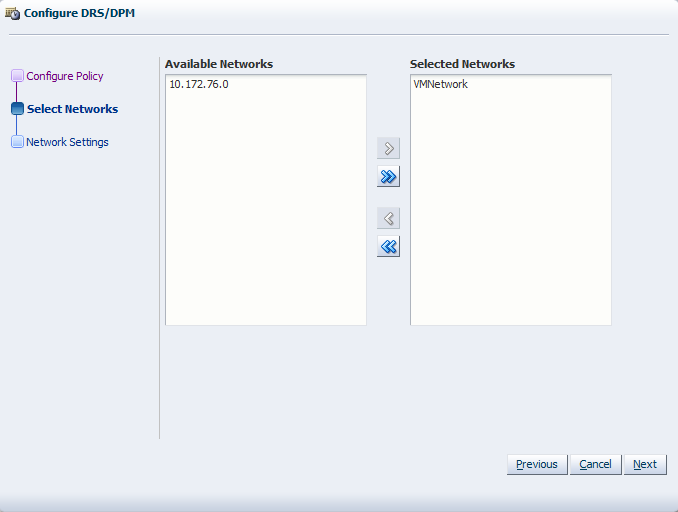
ポリシーに含めるネットワークを選択します。「Next」をクリックします。
「Configure DRS/DPM」ウィザードの「Select Networks」手順が表示されます。
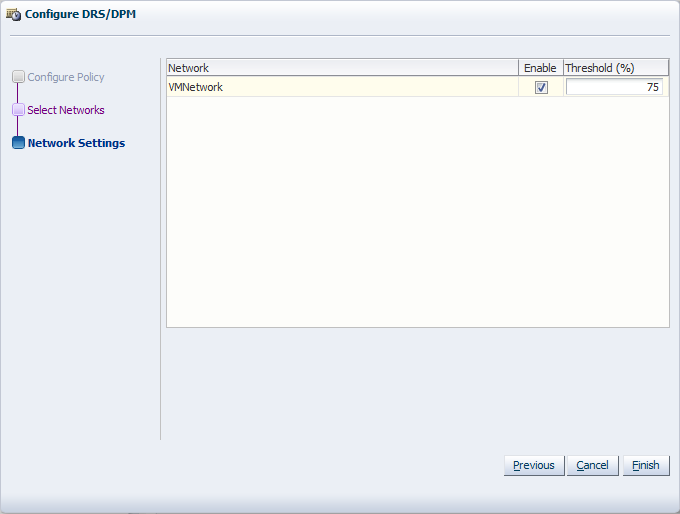
ネットワークでポリシーを有効化するかどうかを選択し、ネットワークでポリシーが成立するしきい値を選択します。「Finish」をクリックします。
サーバー・プールにポリシーが設定されます。
サーバー・プールを削除するには、すべての仮想マシンを削除し、サーバー・プールからすべてのOracle VM Serverを削除する必要があります。
仮想マシンを削除する方法は、7.9.11項「仮想マシンの削除」を参照してください。サーバー・プールからOracle VM Serverを削除する方法は、6.8.2項「Oracle VM Serverのサーバー・プールからの削除」を参照してください。
サーバー・プールを削除するには、次の手順を実行します。
「Servers and VMs」タブをクリックします。
ナビゲーション・ペインの「Server Pools」フォルダでサーバー・プールを選択します。ツールバーで「Delete」
 をクリックします。
をクリックします。
「Delete Confirmation」ダイアログ・ボックスが表示されます。
「OK」をクリックして、サーバー・プールを削除します。
サーバー・プールが削除されます。
HAが有効なサーバー・プールを削除するには、任意のNFSファイル・サーバーベースの記憶域に割り当てられた管理サーバーが必要です。管理サーバーを追加するためのファイル・サーバーの編集の詳細は、4.6.1項「ファイル・サーバーの検出」を参照してください。